Androidアプリは[APK]と呼ばれるファイル形式で扱うことができます。このAPKファイルは「Google Play以外からダウンロードする」「Androidスマホから抜き出す(コピーする)」と言ったことができます。取得したAPKファイルは手動でインストールすることで、Androidアプリを動作させることが可能になります。
一部イレギュラーな内容を含んでいます。したがって、すべて自己責任にて行い何がおきても一切の責任は負いません。
APKファイルとは?
Androidアプリをパッケージにしたファイル形式をAPK(APKファイル)と呼びます。
通常であれば「Google Playよりダウンロード&インストールする」と言うのが一般的ですが、このAPKファイルによって「Google Play以外からダウンロードする」と言ったことも可能になります。
また、「インストール済みAndroidアプリのAPKファイルを取得する」と言ったこともできます。
Androidスマートフォン間でコピーすることもできます。
Google Play以外から入手するやり方
Androidアプリの[APKファイル]を公開しているWebサイトは【APKPure】や【APKMirror】などがあります。
Androidスマートフォンはもちろん、パソコンなどからもダウンロードすることができ、ダウンロードしたAPKファイルは手動でインストールできます。
Androidスマホから入手するやり方
パソコンが必要です。
- ADBを使えるようにします。
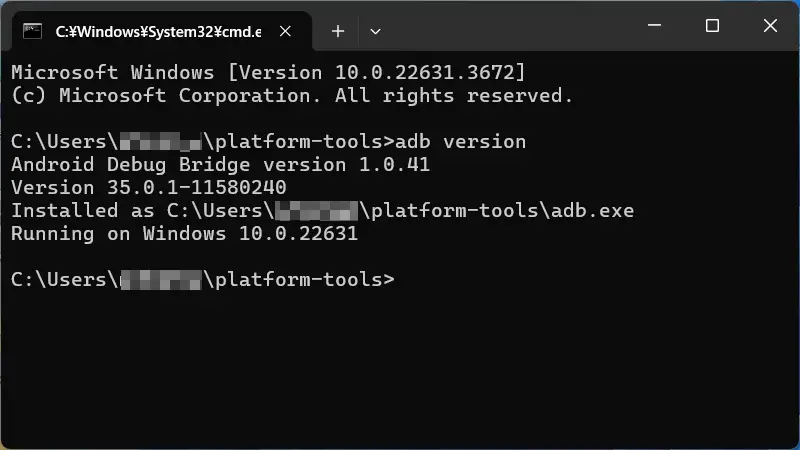
- USBデバッグをオンにします。
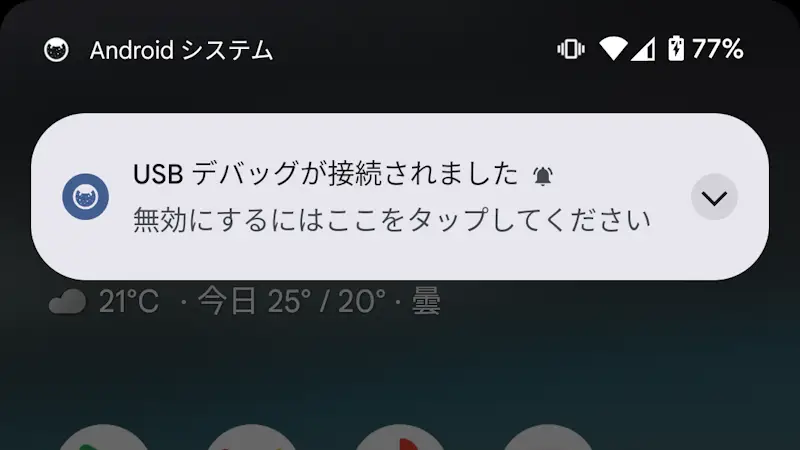
- パソコンとAndroidスマートフォンをUSBケーブルで接続します。
 Anker USB-C & USB-A 3.0 ケーブル
Anker USB-C & USB-A 3.0 ケーブル Anker PowerLine II USB-C & USB-C 3.1(Gen2) ケーブル MacBook/MacBook Air対応
Anker PowerLine II USB-C & USB-C 3.1(Gen2) ケーブル MacBook/MacBook Air対応 - 対象アプリの【パッケージ名】を調べます。

- 以下のコマンドを実行します。
adb shell pm list packages -f | findstr 【パッケージ名】
- 表示された文字列のうち[package:]から[=]までの【ファイルパス】を確認します。
package:【ファイルパス】=com.company.android.mail
- 以下のコマンドを実行します。
【保存ファイル名】は C:\Users\username\Downloads\mail.apk など。
adb pull 【ファイルパス】 【保存ファイル名】
Androidスマホからコピーするやり方は以上です。
保存したAPKファイルは手動でインストールできます。
